iphone5s怎么在桌面创建文件夹呢?面对越摆越多的手机桌面图标,如果采用文件夹的管理方式,将图标和应用都分类摆放。那岂不更好,下面小编就和大家介绍iphone5s桌面图标管理的办法。
iphone5s怎么在桌面创建文件夹:
手指按住屏幕的任意应用图标,当屏幕出现晃动时,把它拖拽到其他应用图标之上,这时iphone5s会自动在桌面上创建一个文件夹。
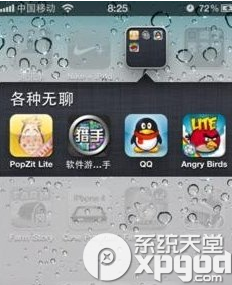
注:文件夹创建时的名字会和初始的那个文件同名,可以修改。(每个创建好的文件夹可以摆放12个应用图标)
文件夹名的修改方法:
1.打开文件夹,在图标处于排序状态下时,点击顶部的【文件夹名称】。
2.这时名称处变成了输入框,输入你要起的名字。

删除文件夹的方法:
1.点击文件夹,文件夹即处于被打开状态(只有在打开状态下才能使用这删除操作)
2.将文件夹里的图标被拖拽出文件夹时,该图标就被移除了。
3.当所有应用图标全部被移除时,该文件夹自动消失。
小编推荐:
iPhone5S siri怎么设置女声 siri设置女声图文教程
iphone5s桌面图标不见了解决方法
